Oprócz ekranu startowego, ekranu blokady, wstążki Eksploratora, odświeżania komputera, resetowania komputera i innych funkcji system Windows 8 zawiera również szereg opcji personalizacji. Pozwala dostosować ekran blokady, ekran startowy i pulpit za pomocą kilku kliknięć.
Opcje personalizacji ekranu startowego i ekranu blokady znajdują się w ustawieniach komputera. Przechodząc do ustawień komputera, można zmienić domyślny obraz tła ekranu startowego i ekranu blokady w ustawieniach komputera. Jedynym haczykiem jest to, że system Windows 8 nie pozwala wybrać obrazu jako tła ekranu startowego. Należy użyć jednolitego koloru lub zdjęcia z zestawu zdjęć dostępnych w ustawieniach komputera.
Użytkownicy, którzy nie są zadowoleni z domyślnego zestawu obrazów tła ekranu startowego, z przyjemnością dowiedzą się o dostępności nowego narzędzia, które umożliwia ustawienie niestandardowego obrazu jako tła ekranu startowego.
ModernBack Changer to bezpłatne narzędzie od twórcy narzędzia MetroLink Apps (narzędzia, które umożliwia tworzenie skrótów aplikacji Metro na pulpicie). ModernBack Changer pozwala szybko zmienić tło ekranu startowego i pozwala ustawić tło jako tło.

Chociaż można również użyć tego narzędzia do zmiany koloru interfejsu użytkownika, możliwość zmiany tła ekranu startowego za pomocą niestandardowego jest podstawową cechą tego narzędzia. Korzystanie z tego narzędzia jest dość proste. Wypełnij podane poniżej instrukcje, aby zmienić tło ekranu startowego na własne błyszczące zdjęcie.
UWAGA: Zalecamy utworzenie niestandardowego obrazu odświeżanego komputera lub utworzenie punktu przywracania systemu przed kontynuowaniem tego narzędzia.
Jak zmienić tło ekranu startowego za pomocą ModernBack Changer:
Krok 1: Odwiedź stronę dewelopera (przetłumaczona strona), pobierz plik zip, a następnie rozpakuj plik zip na pulpit lub dowolną inną lokalizację.
Krok 2: Uruchom narzędzie, kliknij przycisk Dostosuj, aby przejść do niestandardowego pliku obrazu, którego chcesz użyć jako tła ekranu startowego, kliknij przycisk Otwórz, kliknij przycisk OK, a na koniec kliknij przycisk Łatka, aby zastosować nowe tło. Obsługuje obrazy w formatach .jpg, .jpeg, jpe, png i gif.
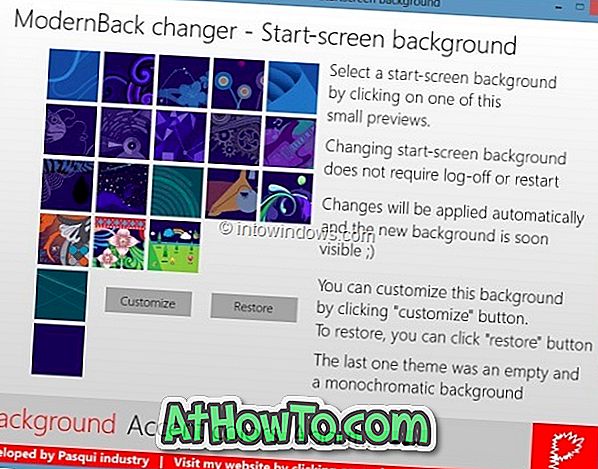
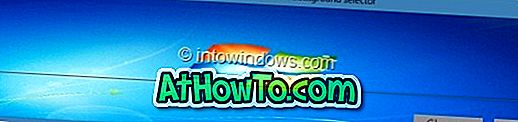
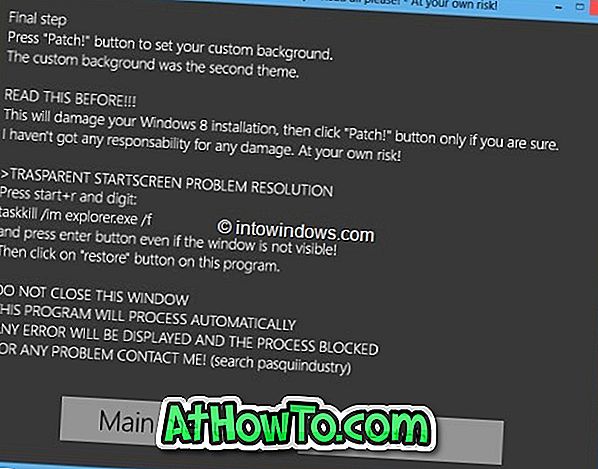
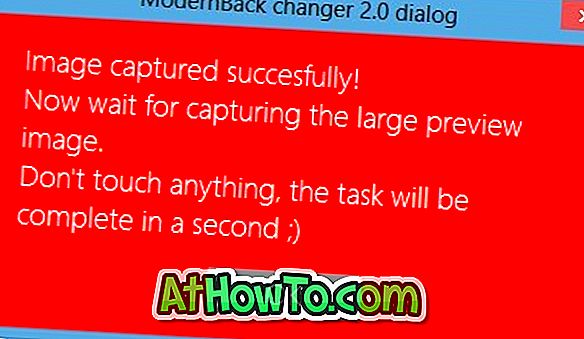
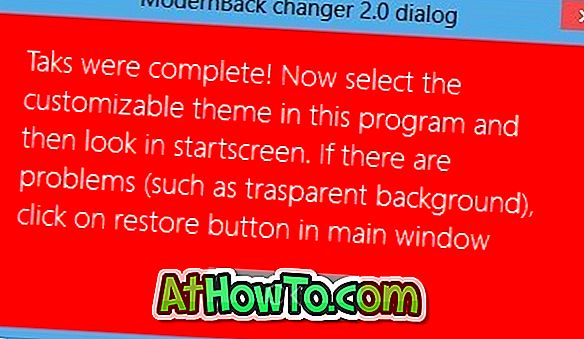
Zawsze możesz użyć przycisku Przywróć, aby przywrócić oryginalne tło ekranu Start. Aktualna wersja (2.5) nie jest idealna i może nie działać. Zaktualizujemy ten artykuł, gdy programista zaktualizuje narzędzie.
Możesz także chcieć dowiedzieć się, jak dostosować interfejs Windows 8 Explorer Ribbon UI i przypiąć strony internetowe do ekranu Start.


![Jak uzyskać interfejs Windows 8 Ribbon UI w Windows 7, Vista i XP Explorer [Dokładny wygląd interfejsu wstążki]](https://athowto.com/img/vista-tweaks/942/how-get-windows-8-ribbon-ui-windows-7.jpg)









